如何在 iPhone 上打开低功耗模式和低数据模式以及你会得到什么
来源:云东方
时间:2023-04-30 16:16:00 235浏览 收藏
从现在开始,努力学习吧!本文《如何在 iPhone 上打开低功耗模式和低数据模式以及你会得到什么》主要讲解了等等相关知识点,我会在golang学习网中持续更新相关的系列文章,欢迎大家关注并积极留言建议。下面就先一起来看一下本篇正文内容吧,希望能帮到你!
iPhone通过打开低数据和低功耗模式可以轻松节省数据和电池电量。以下是如何找到和使用它们 - 以及它们打开时会发生什么。
使用低功耗模式充分利用电池
您可能会发现自己本能地关闭后台应用程序、打开飞行模式或禁用 Wi-Fi 和蓝牙,而您的 iPhone 电池对于希望获得更多屏幕时间至关重要。有更好的选择。
自iOS 9以来,Apple 已包含低功耗模式。只需一个开关,您的 iPhone 即可智能地进入省电模式,同时让您保持互联网连接等。
如何开启低功耗模式
- 在 iPhone 上,打开“设置”应用。
- 向下滚动选项列表并点击电池。
- 将低功耗模式的开关拨至On。
您的 iPhone 现在将显示一个黄色电池图标,并且现在几乎所有用户界面动画都将被禁用,例如 QuickType 键盘建议的过渡动画。您的 iPhone 处理器在某些应用程序中的运行速度可能比平时慢,以最大限度地降低功耗。
您也可以在控制中心打开低功耗模式。为此,请按照以下步骤操作:
通过控制中心打开低功耗模式
- 如果控制中心中还没有“低功耗模式”切换快捷方式,请打开iPhone 上的“设置”应用。如果它已经在控制中心,请跳到步骤 4。
- 向下滚动选项列表并点击控制中心。
- 向下滚动到更多控件部分,然后点击低功耗模式旁边的+图标。
- 调用控制中心。
- 点击最底行上看起来像半耗尽电池的电池图标。
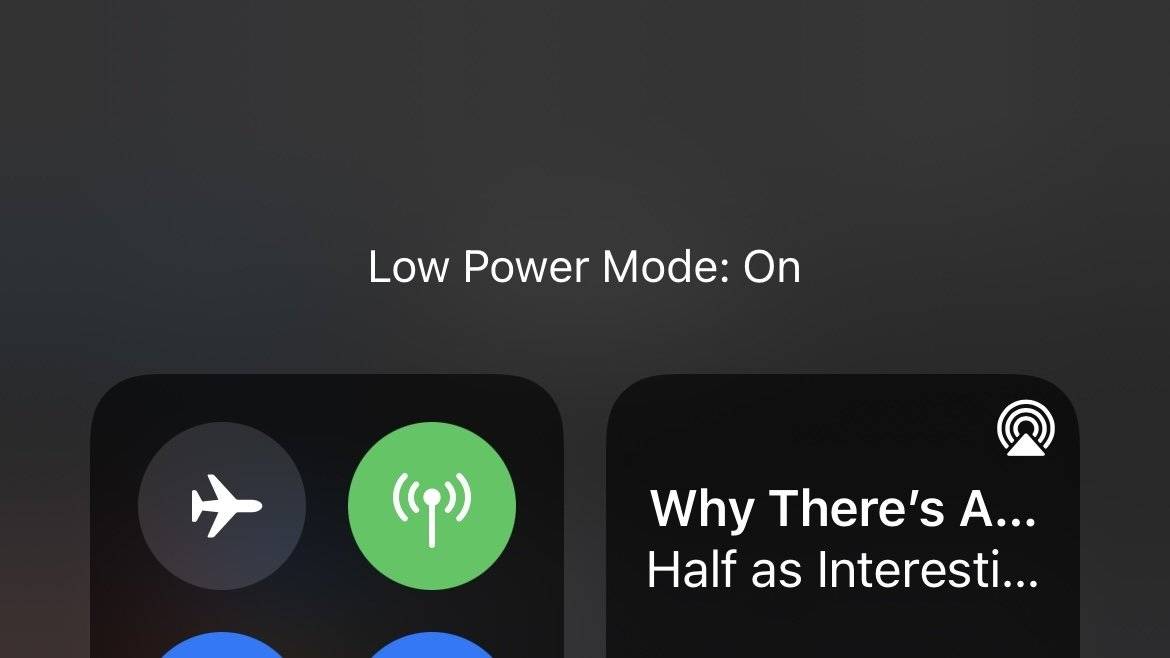
您应该会在屏幕顶部看到一条文字,上面写着“低功耗模式:开启”,状态栏中的电池图标将相应变为黄色。虽然低功耗模式将一直保持到您将其关闭,但如果您将 iPhone 插入充电,一旦您的手机电量超过 80%,低功耗模式将自动禁用。
使用低数据模式节省电池和电话费
如果低功耗模式的能效不足以满足您的喜好,或者您只想让您的 iPhone 轻松处理数据,并可能节省几美元的电话费或减少运营商限制您超过您的数据限制,您可能还想打开低数据模式。
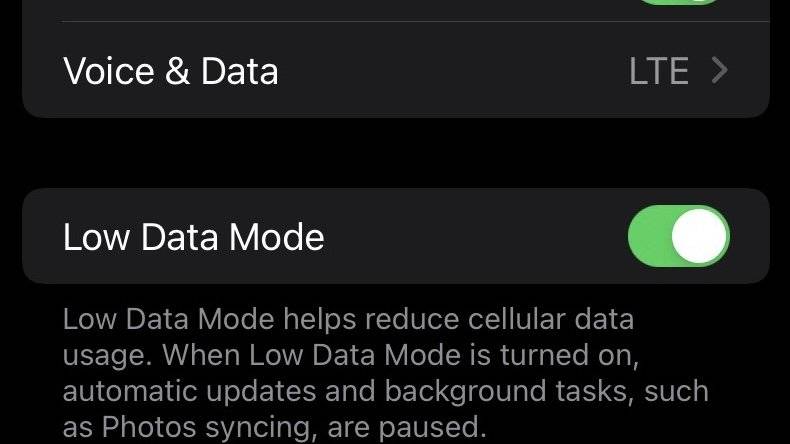
请按照以下步骤打开低数据模式:
如何打开低数据模式
- 在 iPhone 上,打开“设置”应用。
- 点击蜂窝网络。
- 点击蜂窝数据选项。
- 选择低数据模式。
但是,如果您的 iPhone 有两个物理 SIM 卡插槽,或者您的 iPhone 支持 eSIM 并且两个计划都处于活动状态,则该方法的工作方式略有不同:
如果双 SIM 卡处于活动状态,请打开低数据模式
- 在 iPhone 上,打开“设置”应用。
- 点击蜂窝网络。
- 点按蜂窝计划。
- 点击数据模式。
- 选择低数据模式。
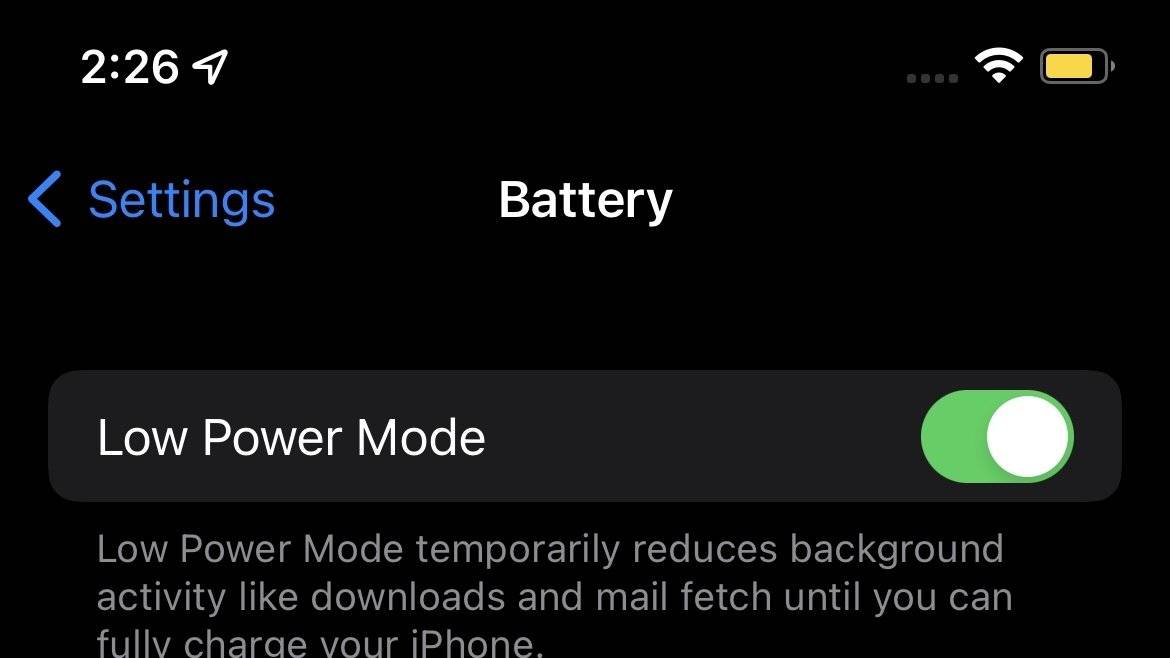
开启时,您的 iPhone 将智能地减少其数据使用量,同时在积极上网时对您的互联网速度影响最小。不活动的应用程序将与蜂窝数据断开连接,照片不会在设备空闲时更新 iCloud 共享,视频流式传输时会降低播放分辨率,后台应用程序刷新将被禁用。
本篇关于《如何在 iPhone 上打开低功耗模式和低数据模式以及你会得到什么》的介绍就到此结束啦,但是学无止境,想要了解学习更多关于文章的相关知识,请关注golang学习网公众号!
-
501 收藏
-
501 收藏
-
501 收藏
-
501 收藏
-
501 收藏
-
141 收藏
-
355 收藏
-
270 收藏
-
332 收藏
-
439 收藏
-
409 收藏
-
157 收藏
-
354 收藏
-
378 收藏
-
479 收藏
-
304 收藏
-
474 收藏
-

- 前端进阶之JavaScript设计模式
- 设计模式是开发人员在软件开发过程中面临一般问题时的解决方案,代表了最佳的实践。本课程的主打内容包括JS常见设计模式以及具体应用场景,打造一站式知识长龙服务,适合有JS基础的同学学习。
- 立即学习 543次学习
-

- GO语言核心编程课程
- 本课程采用真实案例,全面具体可落地,从理论到实践,一步一步将GO核心编程技术、编程思想、底层实现融会贯通,使学习者贴近时代脉搏,做IT互联网时代的弄潮儿。
- 立即学习 516次学习
-

- 简单聊聊mysql8与网络通信
- 如有问题加微信:Le-studyg;在课程中,我们将首先介绍MySQL8的新特性,包括性能优化、安全增强、新数据类型等,帮助学生快速熟悉MySQL8的最新功能。接着,我们将深入解析MySQL的网络通信机制,包括协议、连接管理、数据传输等,让
- 立即学习 500次学习
-

- JavaScript正则表达式基础与实战
- 在任何一门编程语言中,正则表达式,都是一项重要的知识,它提供了高效的字符串匹配与捕获机制,可以极大的简化程序设计。
- 立即学习 487次学习
-

- 从零制作响应式网站—Grid布局
- 本系列教程将展示从零制作一个假想的网络科技公司官网,分为导航,轮播,关于我们,成功案例,服务流程,团队介绍,数据部分,公司动态,底部信息等内容区块。网站整体采用CSSGrid布局,支持响应式,有流畅过渡和展现动画。
- 立即学习 485次学习
